همانطوركه در در بخش اول ملاحضه كرديد ابزارهاي Marquee براي انتخاب ناحيه اي منظم بكار مي روند.
گاهي مواردي پيش مي آيد كه ميخواهيد ناحيه اي غير منظم را انتخاب كنيد ، براي مثال مي خواهيد فردي را از بين افزار در يك تصوير انتخاب كنيد. براي اين منظور از ابزارهاي ديگري استفاده مي شود.ابزارهاي Lasso در شكل زير نشان داده شده است.
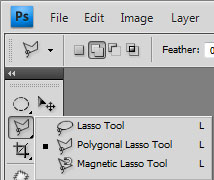
ابزارهاي Lasso همانوطر كه در تصوير بالا مشاهده مي كنيد سه گونه اند كه عبارتند از Lasso معمولي ، Lasso چند ضلعي و Lasso مغناطيسي كه طريقه انتخاب با هر كدام از آنها را توضيح خواهيم داد.
1.ابزار انتخاب lasso معمولي
براي انتخاب محدوده اي با استفاده از ابزار Lasso Tools به صورت زير عمل نمائيد :
1. ابزار lasso را از جعبه ابزار كليك كنيد يا حرف L را تايپ نماييد.
2. ابزار lasso را بر روي قسمتي از تصوير كه مي خواهيد انتخاب كنيد قرار دهيد سپس ، كليد سمت چپ ماوس رات پائين نگاه داشته و آن را با دقت در جهت مناسب بكشيد.با اين كار خطي ممتد را مشاهده خواهيد كرد.
3. وقتي كه محيط ناحيه مورد نظر را به طور كامل درگ كرديد مي توانيد كليد ماوس را رها كنيد با اين كار دو انتهاي خطي كه ايجاد كرده ايد به صورت خودكار به يكديگر متصل شده و ناحيه مورد نظر شما به حالت انتخاب شده در خواهد آمد.

2. ابزار Polygonal Lasso
براي انتخاب ناحيه مورد نظر به صورت چند ضلعي بكار ميرود . در هنگام انتخاب با استفاده از ابزار Polygonal Lasso كافي است در محل هاي مورد نظر كليك كنيد.با اين كار نقاطي تشكيل مي شود و بين اين نقاط خطوط صافي ترسيم مي گردد.
براي استفاده از ابزار Polygonal Lasso به صورت زير عمل نمائيد :
1. بر روي ابزار Lasso Tool از جعبه ابزار كليك كنيد و كليد سمت چپ ماوس را پائين نگاه داريد تا منوي مربوط باز شود .
2. ابزار Polygonal Lasso را انتخاب كنيد.
3. با استفاده از اين ابزار نقطه اي را روي تصوير و در محل مورد نظر كليك كنيد .حال ماوس را پيرامون ناحيه مورد نظر بكشيد .در اين صورت خط راستي رسم مي شود . براي تغيير جهت انتخاب و براي تشكيل نقطه مي توانيد كليد سمت چپ ماوس را كليك نمائيد .
4. براي اتمام انتخاب مي توانيد كليد سمت چپ ماوس را دوبار كليك كنيد. با اين كار نقطه شروع به به انتهاي نقطه انتهايي چسبيده و ناحيه چند ضلعي به حالت انتخاب در مي آيد . توجه كنيد وقتي در نزديكي نقطه شروع قرار مي گيريد دايره كوچكي به مكان نما اضافه مي شود و حاكي از آن است كه اگر ماوس را كليك كنيد روند انتخاب خاتمه خواهد يافت.

3. ابزار Magnetic Lasso Tool
اين ابزار مرز رنگها را به صورت اتوماتيك تشخيص مي دهد و به صورت خودكار اين مرزها را نقطه گذاري مي كند . براي انتخاب ناحيه مورد نظر با استفاده از اين ابزار به صورت زير عمل نمائيد :
1. بر روي ابزار Lasso Tool از جعبه ابزار كليك كنيد و كليد سمت چپ ماوس را پائين نگاه داريد تا منوي مربوط باز شود .
2.ابزار Magnetic Lasso Tool را انتخاب كنيد.
3. با استفاده از اين ابزار ، نقطه اي را روي تصوير و در محل مورد نظر كليك كنيد .حال ماوس را پيرامون ناحيه مورد نظر و در مرز رنگها بكشيد . در اين صورت به صورت اتوماتيك نقاطي در مرز قرار مي گيرد.براي اضافه كردن نقاط شما مي توانيد خودتان نيز كليك كنيد و براي اصلاح يك نقطه اي كه اشتباها انتخاب شده مي توانيد كليد Delete را از روي صفحه كليد فضار دهيد .
4. وقتي محيط ناحيه مورد نظر را به طور كامل با ماوس پيموديد براي اتمام انتخاب مي توانيد كليد سمت چپ ماوس را دوبار كليك نمائيد . با اين كار نقطه شروع به انتهاي نقطه آخري چسبيده و ناحيه مورد نظر به حالت انتخاب شده در مي آيد .
در نوار Options مربوط به Magnetic Lasso Tool علاوه بر مواردي كه قبلا توضيح داده شده موارد زير نيز وجود دارد به شكل زير توجه نماييد.
براي تعيين عرض شناسايي مي توانيد اندازه را به به پيكسل در مقابل Width وارد نماييد.
براي تعيين حساسيت به لبه ها در تصوير مي توانيد عددي را بين 1%تا100% در مقابل Edge Contrast وارد نماييد. مقدار بالا باعث شناسايي لبه هايي مي شود كه تفاوت مشهودي يا ساير رنگها دارد .
براي تعيين سرعت نقطه گذاري در هنگام انتخاب مي توانيد عددي بين . تا 100 را در مقابل كادر Frequency تايپ نمائيد. در تصويرهايي كه داراي لبه هاي مشخص هستند سعي كنيد كه مقدار width و edge contrast را پائين در نظر بگيريد.
براي تغيير اشاره گر Lasso به حالتي كه عرض را نشان دهد كليد capslock را روشن نماييد.
منبع: http://www.learning.asarayan.com/education/software-training/toturial-photoshop.html

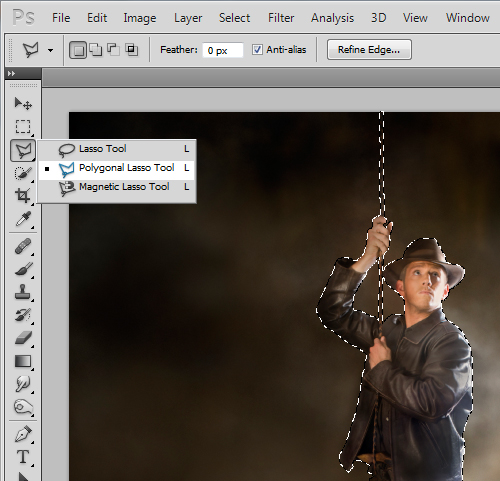

 آموزش تصويري شروع به كار و يادگيري نرم افزار فتوشاپ Cs6
آموزش تصويري شروع به كار و يادگيري نرم افزار فتوشاپ Cs6 آموزش تبديل يك تصوير به شبح در فتوشاپ
آموزش تبديل يك تصوير به شبح در فتوشاپ آموزش تغيير رنگ چشم در فتوشاپ
آموزش تغيير رنگ چشم در فتوشاپ تبديل عكس به طرح مدادي با فتوشاپ
تبديل عكس به طرح مدادي با فتوشاپ آموزش خلق يك پرتره در فتوشاپ
آموزش خلق يك پرتره در فتوشاپ آموزش خلق يك جفت چشم فانتزي در فتوشاپ
آموزش خلق يك جفت چشم فانتزي در فتوشاپ آموزش كار با ابزار خط كش در فتوشاپ Ruler
آموزش كار با ابزار خط كش در فتوشاپ Ruler آموزش قرار دادن سر خود بر روي تصاوير ديگران با فتوشاپ
آموزش قرار دادن سر خود بر روي تصاوير ديگران با فتوشاپ نحوه طراحي ست اداري سربرگ + پاكت + كارت ويزيت با فتوشاپ
نحوه طراحي ست اداري سربرگ + پاكت + كارت ويزيت با فتوشاپ آموزش طراحي يك عكس آتليه اي با فتوشاپ CS6
آموزش طراحي يك عكس آتليه اي با فتوشاپ CS6 آموزش ساخت مهر با فتوشاپ
آموزش ساخت مهر با فتوشاپ آموزش ساخت پوستر فيلم
آموزش ساخت پوستر فيلم